设置方法:首先打开需要进行操作的word文档,点击页面顶部的“设计”-“页面颜色”按钮,选择“填充效果”;然后选择“图片”选项卡,点击“选择图片”;接着将图片插入到word中;最后点击“确定”即可。
本教程操作环境:windows7系统、Microsoft Office word2010版、Dell G3电脑。
打开Word,点击【设计】-【页面颜色】-【填充效果】。
点击【图片】-【选择图片】
点击【从文件】
将我们提前准备好的图片插入到Word中
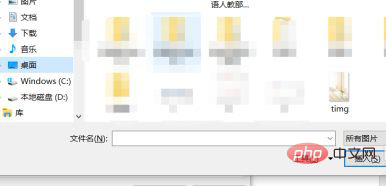
然后点击确定
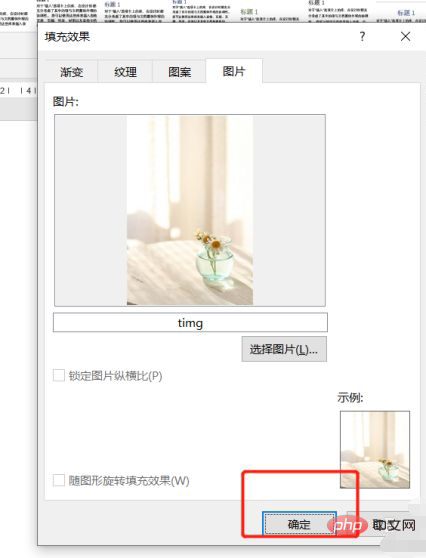
最后就将图片完美的制作成Word背景啦,可以直接在上面编辑内容还不会影响格式哦,非常方便
推荐教程:《Word教程》
以上就是word如何将图片设置为背景的详细内容,更多请关注本网内其它相关文章!












 浙公网安备
33010802011855号
浙公网安备
33010802011855号